Problem "WindowsLocationProvider je već definiran". opis: Na računalu sa sustavom Windows 10 pojavila se sljedeća pogreška dok pokušavate otvoriti uređivač grupnih pravila: "Imenski prostor 'Microsoft. Politike. Senzori. WindowsLocationProvider' je već definiran kao ciljni prostor imena za drugu datoteku u trgovini.
Datoteka C:\Windows\PolicyDefinitions\Microsoft-Windows-Geolocation-WLPadm.admx, redak 5, stupac 110".
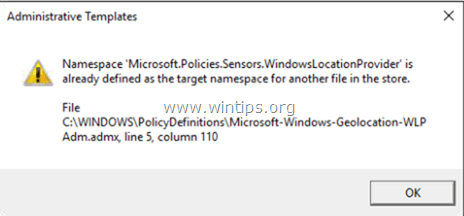
"Imenski prostor 'Microsoft. Politike. Senzori. WindowsLocationProviderDošlo je do problema "..." jer je u najnovijem ažuriranju sustava Windows 10 {Verzija 1511 (Build 10586)} "Microsoft-Windows-Geolocation-WLPadm.admx" preimenovan u "LocationProviderADM.admx".
U ovom vodiču možete pronaći detaljne upute o tome kako riješiti pogrešku "Windows Location Provider" dok otvarate uređivač grupnih pravila u sustavima Windows 10 & Server 2012 i 2008.
Kako ispraviti pogrešku "WindowsLocationProvider je već definiran" u sustavima Windows 10 i Windows Server 2008 i 2012.
Bilješka: Prije nastavka zatvorite uređivač grupnih pravila.
1. Otvorite naredbeni redak s administrativnim privilegijama. Napraviti to:
- Desni klik na Početak izbornik i odaberite Naredbeni redak (administrator).
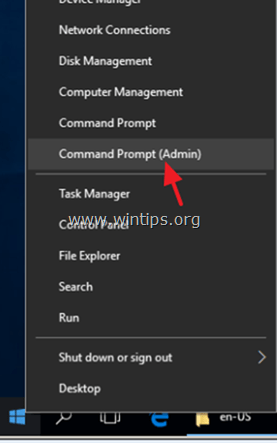
2. U prozoru naredbenog retka dajte sljedeće dvije (2) naredbe (pritisnite Unesi nakon što upišete svaki od njih) za dodjelu vlasništva administratorima:
- takeown /f C:\Windows\PolicyDefinitions\Microsoft-Windows-Geolocation-WLPadm.admx /a
- takeown /f C:\Windows\PolicyDefinitions\en-US\Microsoft-Windows-Geolocation-WLPAdm.adml /a
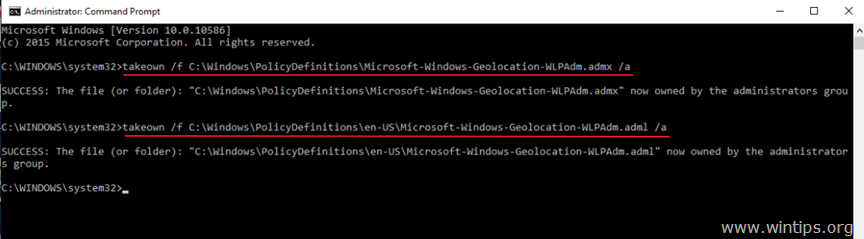
3. Zatim administratorima dajte punu kontrolu nad gornjim datotekama upisivanjem ove dvije (2) naredbe:
- icacls C:\Windows\PolicyDefinitions\Microsoft-Windows-Geolocation-WLPAdm.admx /grant administratori: F
- icacls C:\Windows\PolicyDefinitions\en-US\Microsoft-Windows-Geolocation-WLPAdm.adml /grant administratori: F
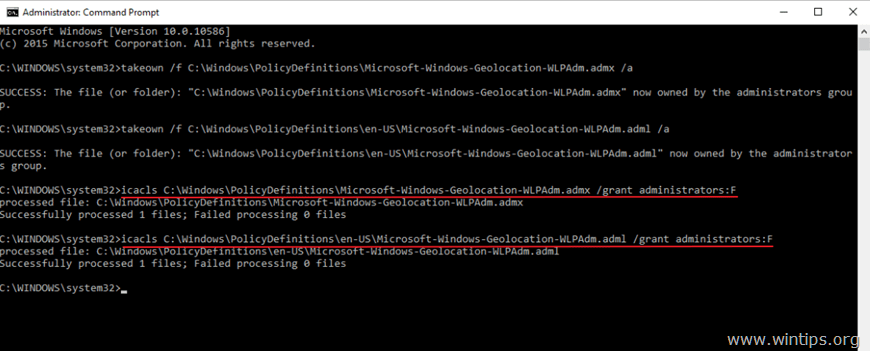
4.Zatvoriti naredbeni redak i otvorite Windows Explorer.
5. Idite na "C:\Windows\PolicyDefinitions\" mapa i preimenovati "Microsoft-Windows-Geolocation-WLPadm.admx" datoteka u "Microsoft-Windows-Geolocation-WLPadmx.star".
6. Zatim idite na "C:\Windows\PolicyDefinitions\en-US\" mapa i preimenovati datoteku "Microsoft-Windows-Geolocation-WLPAdm.admx" u "Microsoft-Windows-Geolocation-WLPadm.star".
7. Sada otvorite Group Polity Editor (gpedit.msc). Pogreška "WindowsLocationProvider" bi trebala nestati!
To je to! Javite mi je li vam ovaj vodič pomogao tako što ćete ostaviti komentar o svom iskustvu. Lajkajte i podijelite ovaj vodič kako biste pomogli drugima.